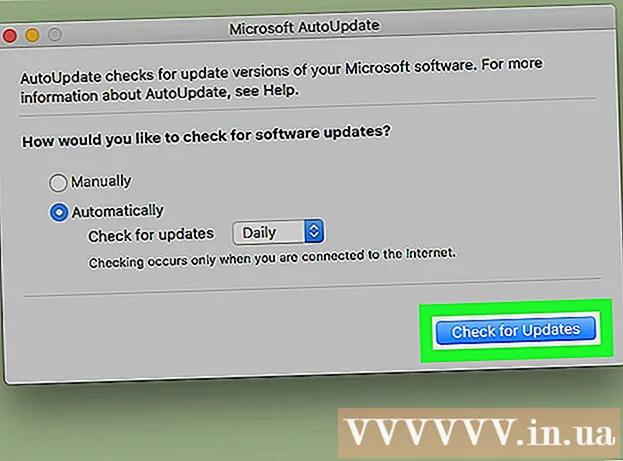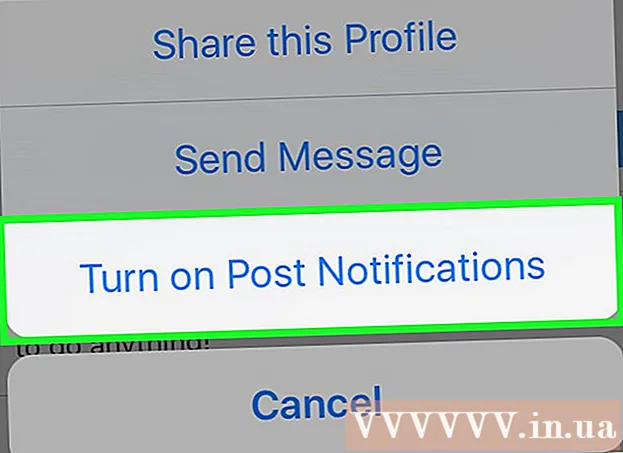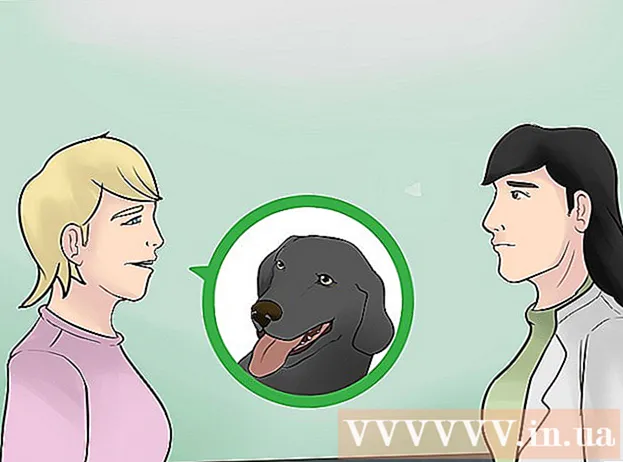Autora:
William Ramirez
Data De La Creació:
18 Setembre 2021
Data D’Actualització:
1 Juliol 2024

Content
- Passos
- Mètode 1 de 3: Android 7.0 (Nougat)
- Mètode 2 de 3: Android 6.0 (Marshmallow)
- Mètode 3 de 3: Android 5.0 (Lollipop) i versions anteriors
En aquest article, us mostrarem com podeu descarregar fitxers i aplicacions directament a la targeta SD del vostre dispositiu Android.
Passos
Mètode 1 de 3: Android 7.0 (Nougat)
 1 Inicieu l'aplicació Configuració. La seva icona sembla un engranatge (
1 Inicieu l'aplicació Configuració. La seva icona sembla un engranatge ( ) i es troba al calaix de l'aplicació.
) i es troba al calaix de l'aplicació. - A partir d’Android 6.0 (Marshmallow), la targeta SD pot formar part de l’emmagatzematge intern. En aquest cas, el contingut de Play Store es pot descarregar directament a la targeta.
- En aquest mètode, cal formatar la targeta.
- No podreu eliminar la targeta SD i utilitzar-la en un altre dispositiu (per fer-ho, haureu de suprimir totes les dades de la targeta).
 2 Desplaceu-vos cap avall i toqueu Emmagatzematge.
2 Desplaceu-vos cap avall i toqueu Emmagatzematge. 3 Seleccioneu la vostra targeta SD. Es dirà "Emmagatzematge extern" o "Targeta SD".
3 Seleccioneu la vostra targeta SD. Es dirà "Emmagatzematge extern" o "Targeta SD".  4 Aixeta ⁝. Trobareu aquesta icona a l'extrem superior dret.
4 Aixeta ⁝. Trobareu aquesta icona a l'extrem superior dret.  5 Fer clic a Canvia el tipus d'emmagatzematge. Aquesta opció es pot anomenar "Configuració d'emmagatzematge".
5 Fer clic a Canvia el tipus d'emmagatzematge. Aquesta opció es pot anomenar "Configuració d'emmagatzematge".  6 Aixeta Format com a intern.
6 Aixeta Format com a intern. 7 Seleccioneu l'opció que vulgueu i premeu Més lluny. En alguns dispositius, podeu triar una de les dues opcions:
7 Seleccioneu l'opció que vulgueu i premeu Més lluny. En alguns dispositius, podeu triar una de les dues opcions: - Per emmagatzemar aplicacions i les seves dades (com ara memòria cau) a la targeta SD, seleccioneu Utilitza com a emmagatzematge intern per a aplicacions i dades.
- Per emmagatzemar només aplicacions a la targeta, feu clic a Utilitza com a emmagatzematge intern només per a aplicacions.
 8 Aixeta Esborra i format. Les dades de la targeta se suprimiran i la targeta es configurarà correctament. Un cop finalitzat el procés, apareixerà una confirmació.
8 Aixeta Esborra i format. Les dades de la targeta se suprimiran i la targeta es configurarà correctament. Un cop finalitzat el procés, apareixerà una confirmació.
Mètode 2 de 3: Android 6.0 (Marshmallow)
 1 Inicieu l'aplicació Configuració. La seva icona sembla un engranatge (
1 Inicieu l'aplicació Configuració. La seva icona sembla un engranatge ( ) i es troba al calaix de l'aplicació.
) i es troba al calaix de l'aplicació. - A partir d’Android 6.0 (Marshmallow), la targeta SD pot formar part de l’emmagatzematge intern. En aquest cas, el contingut de Play Store es pot descarregar directament a la targeta.
- En aquest mètode, cal formatar la targeta. Per tant, utilitzeu una targeta en blanc o feu una còpia de seguretat de les dades emmagatzemades a la targeta primer.
- No podreu eliminar la targeta SD i utilitzar-la en un altre dispositiu (per fer-ho, haureu de suprimir totes les dades de la targeta).
 2 Desplaceu-vos cap avall i toqueu Emmagatzematge.
2 Desplaceu-vos cap avall i toqueu Emmagatzematge. 3 Seleccioneu la vostra targeta SD. Es dirà "Emmagatzematge extern" o "Targeta SD".
3 Seleccioneu la vostra targeta SD. Es dirà "Emmagatzematge extern" o "Targeta SD".  4 Aixeta ⁝. Trobareu aquesta icona a l'extrem superior dret.
4 Aixeta ⁝. Trobareu aquesta icona a l'extrem superior dret.  5 Fer clic a Configuració.
5 Fer clic a Configuració. 6 Aixeta Format com a intern. Apareix un missatge que indica que se suprimiran totes les dades de la targeta.
6 Aixeta Format com a intern. Apareix un missatge que indica que se suprimiran totes les dades de la targeta.  7 Fer clic a Esborra i format. La targeta es formatarà com a emmagatzematge intern. Ara el contingut de Play Store es baixarà a la targeta.
7 Fer clic a Esborra i format. La targeta es formatarà com a emmagatzematge intern. Ara el contingut de Play Store es baixarà a la targeta. - Algunes aplicacions no es poden instal·lar a la targeta SD. Aquestes aplicacions es descarregaran automàticament a l’emmagatzematge intern del dispositiu.
Mètode 3 de 3: Android 5.0 (Lollipop) i versions anteriors
 1 Obriu el gestor de fitxers. Es marca amb una icona en forma de carpeta i s’anomena Els meus fitxers, Gestor de fitxers o Fitxers.
1 Obriu el gestor de fitxers. Es marca amb una icona en forma de carpeta i s’anomena Els meus fitxers, Gestor de fitxers o Fitxers.  2 Aixeta ☰ o bé ⁝. Aquesta icona es troba a l'extrem superior dret i pot tenir un aspecte diferent en diferents dispositius. Si hi ha una opció Configuració al menú que s’obre, aneu al pas següent.
2 Aixeta ☰ o bé ⁝. Aquesta icona es troba a l'extrem superior dret i pot tenir un aspecte diferent en diferents dispositius. Si hi ha una opció Configuració al menú que s’obre, aneu al pas següent. - A les versions anteriors d'Android, premeu el botó de menú del dispositiu.
 3 Aixeta Configuració.
3 Aixeta Configuració. 4 Fer clic a Directori inicial. Aquesta opció la trobareu a la secció "Selecciona directoris".
4 Fer clic a Directori inicial. Aquesta opció la trobareu a la secció "Selecciona directoris".  5 Aixeta targeta SD. Aquesta opció es pot anomenar de manera diferent, com ara "SDCard" o "extSdCard".
5 Aixeta targeta SD. Aquesta opció es pot anomenar de manera diferent, com ara "SDCard" o "extSdCard".  6 Fer clic a Llestos. A partir d’ara, tot es descarregarà a la targeta SD.
6 Fer clic a Llestos. A partir d’ara, tot es descarregarà a la targeta SD.